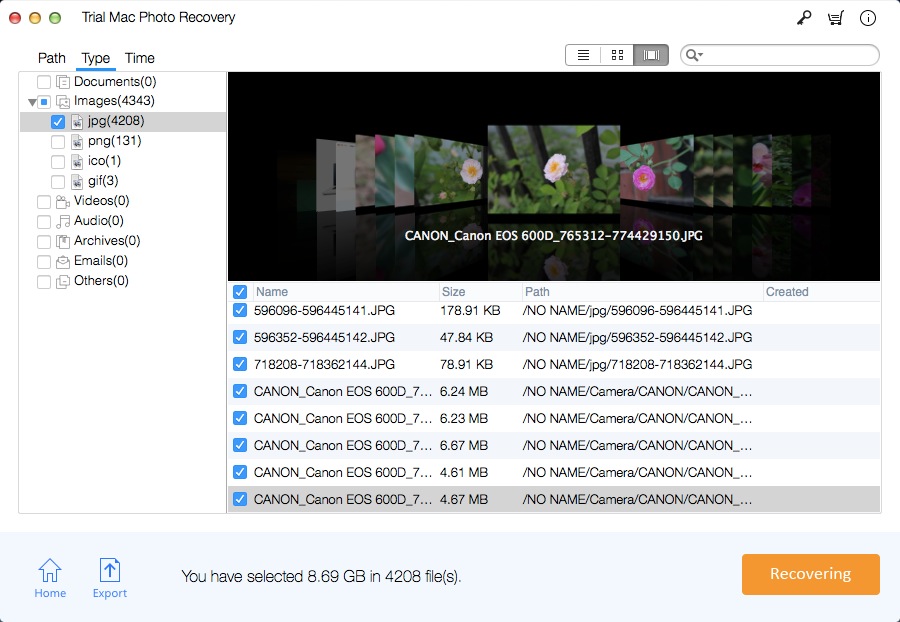Mac Image Recovery: So stellen Sie ein verlorenes Image auf einem Mac wieder her
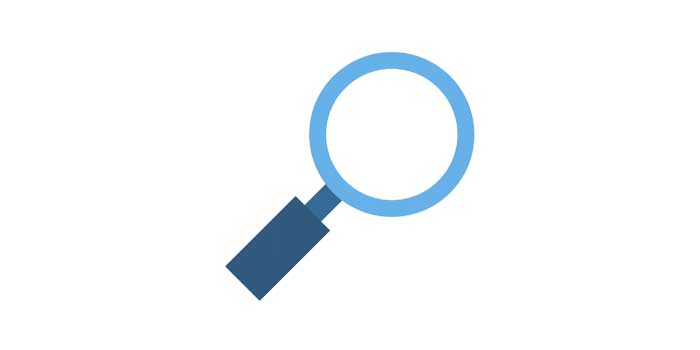
Das Fotografieren ist die häufigste Methode, um Erinnerungen zu bewahren. Fotos / Bilder, die auf der Festplatte eines Computers, einer Digitalkamera, einer Speicherkarte oder einem USB-Laufwerk gespeichert sind, erinnern Sie in späteren Tagen immer wieder daran und werden zu einem Schatz des Glücks. Aber was ist, wenn Sie eines Tages die digitalen Bilder nirgendwo finden? In diesem Fall könnten Sie eifrig eine Frage wie den Quora-Benutzer stellen: "Wie kann ich meine gelöschten Fotos auf einem Mac wiederherstellen?".
Die Antwort lautet: Sie sollten ein leistungsstarkes Mac Image Recovery-Programm erwerben, mit dem Sie alle gelöschten oder verlorenen Fotos zurückerhalten können. Denken Sie jedoch daran, dass Sie Ihr Gerät nicht mehr verwenden und keine neuen Daten darauf speichern sollten. Wenn Sie weiterhin neue Fotos im Ordner oder auf der Festplatte speichern, werden die verlorenen Bilder überschrieben und es wird sehr schwierig, Ihre Bilder wiederherzustellen.
Um verlorene Fotos wiederherzustellen, ist es am einfachsten und sichersten, eine zuverlässige und vertrauenswürdige Software zur Wiederherstellung digitaler Bilder zu verwenden. Ein Berg von Bildwiederherstellungs-Apps ist jedoch im Internet verbreitet. Es wird sehr schwierig für den Uneingeweihten, einen wirklich zuverlässigen zu finden, und selbst ein unqualifizierter kann Ihre verlorenen Bilder weiter beschädigen und zu mehr Datenverlust führen.
Um die Wahrscheinlichkeit der Wiederherstellung digitaler Bilder und die Sicherheit der verlorenen Fotos zu gewährleisten, empfehlen wir Ihnen in der folgenden Anleitung das absolut zuverlässige und leistungsstarke Tool zur Wiederherstellung von Mac-Bildern. Mit Mac Photo Recovery Pro können Sie gelöschte oder verlorene Fotos einfach und effektiv wiederherstellen.
Verlorene Bilder auf dem Mac leicht finden
Schritt 1: Wählen Sie einen Fotowiederherstellungsmodus
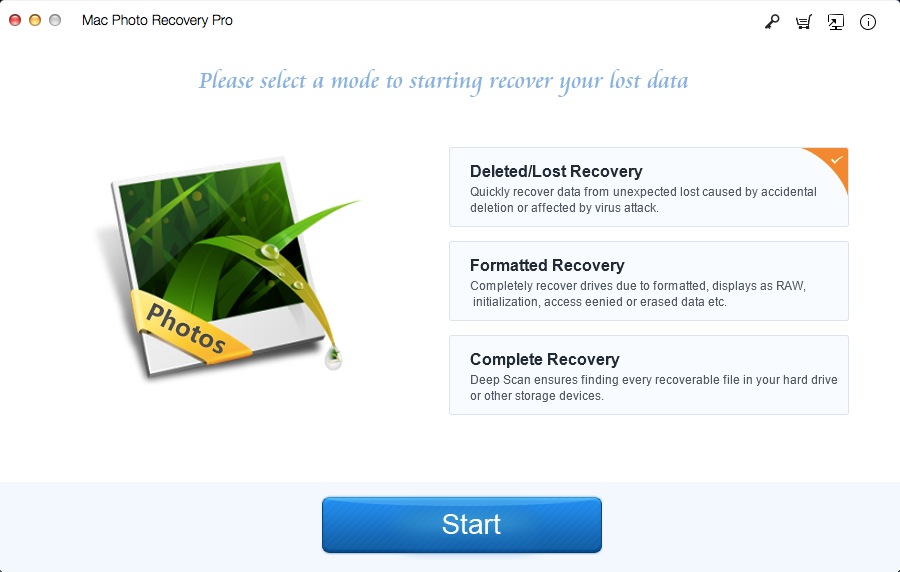
Schritt 2: Wählen Sie einen Ort zum Scannen aus
Wählen Sie eine Festplatte aus, auf der Ihre digitalen Bilder ursprünglich gespeichert wurden. Klicken Sie zum Verarbeiten auf die Schaltfläche "Scannen".
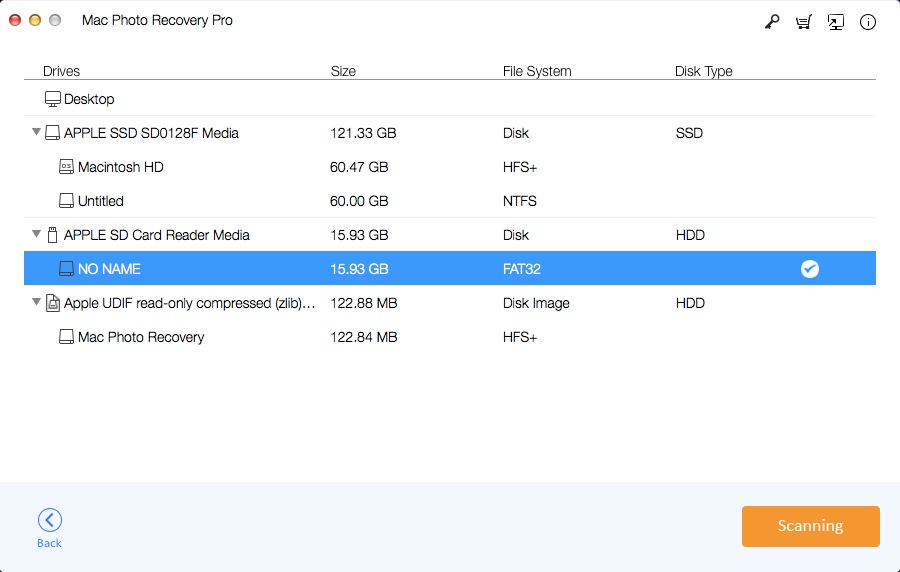
Schritt 3: Vorschau und Wiederherstellung gelöschter Bilder auf dem Mac
Nach dem Scan können Sie alle wiederherstellbaren digitalen Bilder in den Ergebnissen überprüfen. Gehen Sie zur Vorschau Ihrer wiederhergestellten Bilder und klicken Sie auf "Wiederherstellen", um verlorene Bilder wiederherzustellen.